Charicocco (メッセージウォール | 投稿記録) 編集の要約なし タグ: sourceedit |
Charicocco (メッセージウォール | 投稿記録) 編集の要約なし タグ: sourceedit |
||
| 5行目: | 5行目: | ||
'''トーク'''とは、ウェブブラウザ(パソコン・携帯)と[[ヘルプ:コミュニティアプリ|コミュニティ・アプリ]]で使用できる会話ツールです。トークの参加者は新しい話題を投稿したり、それに返信したり、投稿や返信に「賛成」を押したりできます。 |
'''トーク'''とは、ウェブブラウザ(パソコン・携帯)と[[ヘルプ:コミュニティアプリ|コミュニティ・アプリ]]で使用できる会話ツールです。トークの参加者は新しい話題を投稿したり、それに返信したり、投稿や返信に「賛成」を押したりできます。 |
||
| + | |||
| + | トーク機能がオンになっているコミュニティでは、コミュニティのURLの .com の直後に 「/d」を入力することでトークにアクセスすることができます。 (例: http://ja.nomanssky.wikia.com/d ) |
||
[[ファイル:Starwars-Discussions.png|frame|center]] |
[[ファイル:Starwars-Discussions.png|frame|center]] |
||
2016年8月30日 (火) 08:34時点における版
トークとは、ウェブブラウザ(パソコン・携帯)とコミュニティ・アプリで使用できる会話ツールです。トークの参加者は新しい話題を投稿したり、それに返信したり、投稿や返信に「賛成」を押したりできます。
トーク機能がオンになっているコミュニティでは、コミュニティのURLの .com の直後に 「/d」を入力することでトークにアクセスすることができます。 (例: http://ja.nomanssky.wikia.com/d )
| コミュニティ・アプリを使ったWookieepediaコミュニティ、PC版とスマホでのトーク画面 |
参加

トークのスレッド(コメントといいね!)。リンクを加えているコメントもあります。

特定のユーザーのすべての投稿やコメントを見ることができます。
ログインしたユーザーなら誰でもトークに参加できます。メインのトーク・リスト(パソコン)に書き込むか![]() をクリック/タップする(携帯)ことで新しい投稿ができます。
をクリック/タップする(携帯)ことで新しい投稿ができます。
メインのトーク・リストでは長い投稿は一部しか表示されません。投稿をクリック/タップすることで全文と返信を読むことができます。あなた自身も返信を加えてみてください!最新の返信は自動的にディスプレイに表示されます。返信の多い投稿では、クリックしないと古い返信を見られない場合があります。
投稿の左下にある![]() をクリック/タップすることで投稿または返信に「賛成」できます。一度賛成するとこのアイコンは黄色に変化します。
をクリック/タップすることで投稿または返信に「賛成」できます。一度賛成するとこのアイコンは黄色に変化します。
投稿と返信はその作成者自身なら投稿後24時間以内であれば再編集できます。(注意:アンドロイドのコミュニティ・アプリ・ユーザーは2016年6月下旬に予定されているversion2.3までは投稿の再編集機能の使用はできません。)
投稿リンク
投稿か返信にリンクを付けるには、同じWikiコミュニティの記事ページであっても、URLをフルで書き込むかペーストしてください。投稿にリンク先のヴィジュアル・プレヴューが現れます。コミュティ・アプリの場合、同じコミュニティにある記事へのリンクはそのままアプリに表示されます。
トークを見つける
トークのメイン・リストは「最新」または「人気」の順で並んでいます。「人気」リストは投稿がなされてからの時間と他のユーザーからの注目度によって決まります。
携帯のウェブ・レイアウトでは、メニューバーの一番上にある![]() (「フィルター」)ツールを押せば「人気」と「最新」を切り替えられます。
(「フィルター」)ツールを押せば「人気」と「最新」を切り替えられます。
特定のユーザーのすべての投稿と返信リストを見るには:
- パソコンか携帯では、投稿または返信の右上の角にある
 (「More」)アイコンをタップ/クリックし、
(「More」)アイコンをタップ/クリックし、 - コミュニティ・アプリの場合は、ユーザーのアバターかユーザーネームをタップしてプロフィールを表示しそこから投稿または返信へのリンクを見つけてください。
トークのメインページでは「人気」か「最新」の順でスレッドが並んでいます。「人気」のリストは、投稿されてからの時間と他のユーザーからの注目で決まります。
共有
特定のトークをSNSやブログにリンクさせたいときは共有ボタンを使ってください。記事と同じようにユーザーに有効なボタンは言語と地域によって左右されます。
通知
コミュニティ・アプリのユーザーは、投稿に返信や「賛成」がついた場合、また返信に「賛成」がついた場合プッシュ通知を受け取ります。
投稿の報告
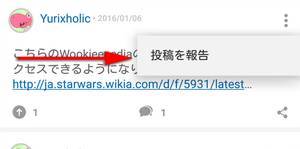
「報告」オプション
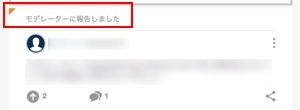
投稿が通報されました
もし不適切な内容(スパムや荒らしなど)の投稿や返信を見つけたら「More」メニューの「投稿を報告」を押してください。
すると報告した投稿か返信の上にオレンジ色の三角と「モデレーターに報告しました」というバナーが表示されます。これは報告したユーザーとトークのモデレーター、アドミン(管理者)にのみ表示されます。
ユーザープロフィール
トークが使用できるコミュニティ・アプリではログイン・ユーザーにアバターをアップロードし、プロフィールページにコンテンツを追加する機能が与えられます。アプリでアップロードされたアバターはウィキア上ならどこでも表示されます。しかしアプリで入力されたプロフィール情報はコミュニティ・アプリ上でしか表示されません。従来のプロフィール・ページのコンテンツは現在のところわかれて残ります。
モデレーション
アドミンやトークモデレーターは、トークをみなさんにとって楽しく利用できる場所にするため、特別なツールを使用することができます。詳しくは、ヘルプ:トーク/アドミン・モデレーター専用ツールをご覧ください。
その他のヘルプとフィードバック
- ヘルプ:コンテンツでは、他のヘルプページを閲覧、検索することができます。
- 最新の情報やヘルプについては、コミュニティセントラルをご覧ください。
- この記事で不明確な点や、曖昧な点がございましたら、Fandomとの連絡方法をご確認ください。
- このヘルプはコミュニティセントラル内にて管理されています。

